Selecteer een actie in “Geavanceerde zoekresultaten”
Het vervolgkeuzemenu Selecteer een actie in XactAnalysis® Geavanceerde zoekresultaten stelt u in staat diverse taken voor meerdere opdrachten tegelijk uit te voeren. Veel opties in het menu “Selecteer een actie” verschijnen op basis van voorkeuren en gebruikersrechten.
De schermafbeeldingen in dit document zijn algemeen, en het kan zijn dat de lay-out van uw bedrijf er anders uitziet.
Gebruik het menu “Selecteer een actie”
Gebruik het menu “Selecteer een actie”
Voer een zoekopdracht uit met behulp van Geavanceerd zoeken. De resultaten verschijnen op de pagina Geavanceerde zoekresultaten.
Selecteer de selectievakjes van de opdrachten waarvoor u een actie wilt uitvoeren.
Klik op de vervolgkeuzelijst Selecteer een actie en selecteer de actie die u wilt uitvoeren.
Klik op Ga.
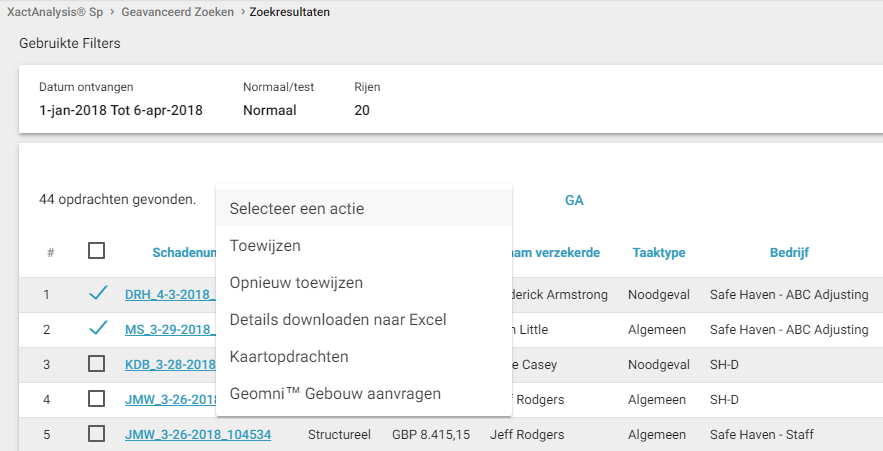
Voltooi een actie
Dit gedeelte biedt gedetailleerde instructies over elke beschikbare optie in het menu “Selecteer een actie,” dat te vinden is in Geavanceerde zoekresultaten. Selecteer een koppeling hieronder om meer te lezen over de desbetreffende actie.
Acties die gemarkeerd zijn met een asterisk (*) zijn optioneel en kunnen voor uw bedrijf worden geactiveerd door te bellen met uw product specialist of accountmanager.
Exporteren naar [extern bedrijf]
Toewijzen
Wijs geselecteerde opdrachten toe aan een schade-expert of aannemer, of gegevensset. Deze optie is niet beschikbaar voor 'alleen lezen' gebruikers.
Selecteer de selectievakjes van de opdrachten die u wilt toewijzen.
U kunt alleen opdrachten toewijzen met de status In wachtrij, en u kunt alleen meerdere opdrachten selecteren als zij uit dezelfde gegevensset en postcode komen.
Klik op het menu Selecteer een actie en selecteer Toewijzen.
Klik op Go. Het dialoogvenster Toewijzen wordt geopend, van waaruit u een schade-expert of aannemer of gegevensset toewijst.
Typ een naam, XactNet-adres, Xactimate-versie of adres in het veld Zoeken om de lijst automatisch te filteren op basis van uw criteria.
Klik op een naam in de lijst.
Klik op Toewijzen.
Opnieuw toewijzen
Wijs geselecteerde opdrachten opnieuw toe aan een andere schade-expert/aannemer vanuit Geavanceerde zoekresultaten. U kunt alleen opdrachten selecteren die al zijn toegewezen. Opdrachten met de status In wachtrij kunnen niet opnieuw worden toegewezen. U kunt vanuit Geavanceerde zoekresultaten niet meerdere opdrachten selecteren om opnieuw toe te wijzen als deze niet tot dezelfde klantgroep behoren. Deze optie is niet beschikbaar voor 'alleen lezen' gebruikers.
Selecteer de selectievakjes van de opdrachten die u opnieuw wilt toewijzen.
Klik op het menu Selecteer een actie en selecteer Opnieuw toewijzen.
Klik op Go. Het dialoogvenster Opnieuw toewijzen verschijnt.
Typ een naam, XactNet-adres, Xactimate-versie of adres in het veld Zoeken om de lijst automatisch te filteren op basis van uw criteria.
Klik op een naam in de lijst.
Klik op Toewijzen.
Details downloaden naar Excel
Download de details van geselecteerde opdrachten naar een Excel-werkblad.
Selecteer het selectievakje van elke opdracht die u wilt downloaden.
Klik op de vervolgkeuzelijst Selecteer een actie en selecteer Details downloaden naar Excel.
Er verschijnt een dialoogvenster waarin u gevraagd wordt of u zeker weet of u wilt downloaden. Klik op OK.
Open het Excel-bestand wanneer het downloaden voltooid is en bekijk de opdrachtdetails.
Kaartopdrachten
Bekijk de locaties van geselecteerde opdrachten op een interactieve kaart van Google Maps. Deze optie is beschikbaar voor alle gebruikers.
Selecteer het selectievakje van elke opdracht die u in kaart wilt brengen.
Klik op de vervolgkeuzelijst Selecteer een actie en selecteer Kaartopdrachten.
Klik op Ga. Een interactieve kaart verschijnt met de geselecteerde opdrachten. Een tabel verschijnt onder de kaart met koppelingen naar de weergegeven opdrachten.
Bekijk opdrachtdetails door de huispictogrammen op de kaart te selecteren, of door de schadenummerkoppelingen in de tabel onder de kaart te selecteren.
Exporteren naar [extern bedrijf]
Verzend opdrachtinformatie van geselecteerde opdrachten naar een extern bedrijf van uw keuze. Deze optie verschijnt alleen als uw bedrijf een account heeft bij het externe bedrijf en de gegevensset die u gebruikt door XactAnalysis is ingesteld om te kunnen exporteren naar externe bedrijven. Deze optie is niet beschikbaar voor 'alleen lezen' gebruikers.
Selecteer het selectievakje van elke opdracht die u wilt exporteren.
Klik op de vervolgkeuzelijst Selecteer een actie en selecteer Exporteren naar [extern bedrijf].
Klik op Ga.
Er verschijnt een dialoogvenster; klik op OK. De opdrachten worden geëxporteerd.
Er verschijnt weer een dialoogvenster; klik op OK.